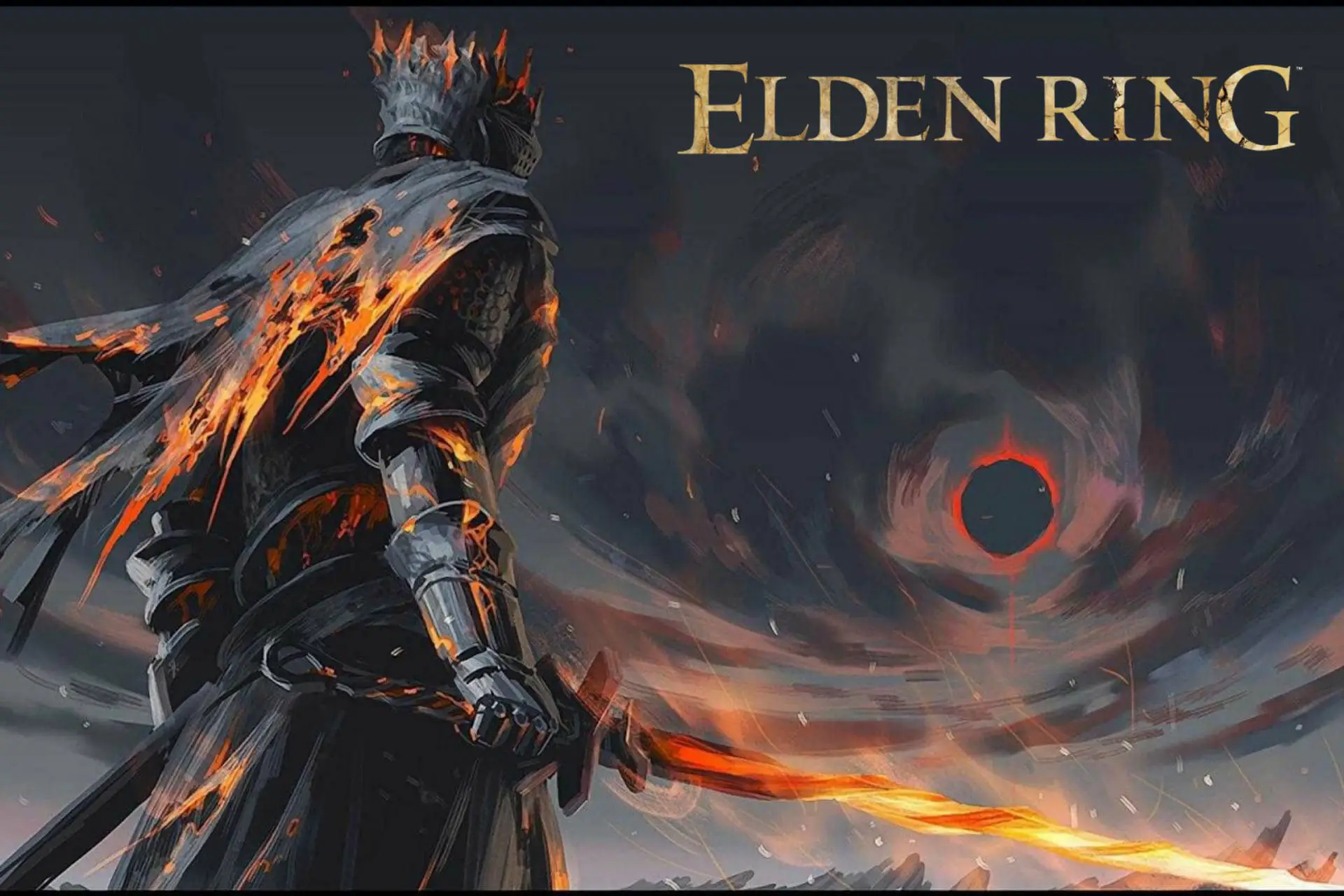- Muchos jugadores de Elden Ring han informado que el juego no aparece en absoluto en su biblioteca de Steam, lo que generó una gran confusión entre los jugadores.
- Sin embargo, no se desespere, ya que este problema también se puede solucionar fácilmente si conoce los pasos correctos que debe seguir, y estamos a punto de revelarlos.
- Sigue atentamente nuestra guía paso a paso y vuelve a añadir Elden Ring a tu biblioteca, para que puedas seguir jugando a tu juego favorito en poco tiempo.
Elden Ring es, con mucho, uno de los juegos más populares de 2022, con una base de fans tan grande y leal que en realidad es ridículo.
El título fue desarrollado por From Software, el estudio responsable de juegos como Dark Souls, Sekiro y el gran clásico de PlayStation Bloodborne.
Pero por mucho que a los fanáticos les encante el juego, al mismo tiempo lo odian, debido a todos los errores y errores que rompieron el juego con los que tuvieron que luchar.
Le mostramos qué hacer si Elden Ring no se abre en su PC o no usa su GPU, si no se descarga o instala por completo, o cómo eliminar el límite de 60 FPS del juego.
Sin embargo, muchos jugadores están señalando un tipo diferente de problema. Dicen que Elden Ring simplemente no aparecerá en su biblioteca de Steam, por razones desconocidas.
Tenga la seguridad de que tenemos una pequeña solución para usted, para que pueda acceder a su juego favorito a través de Steam y jugar todo lo que desee.
¿Qué puedo hacer si Elden Ring no aparece en mi biblioteca de Steam?
1. Agregue la carpeta de instalación de Elden Ring a Steam.
- Haga clic en el Vapor en la esquina superior izquierda y seleccione Ajustes.
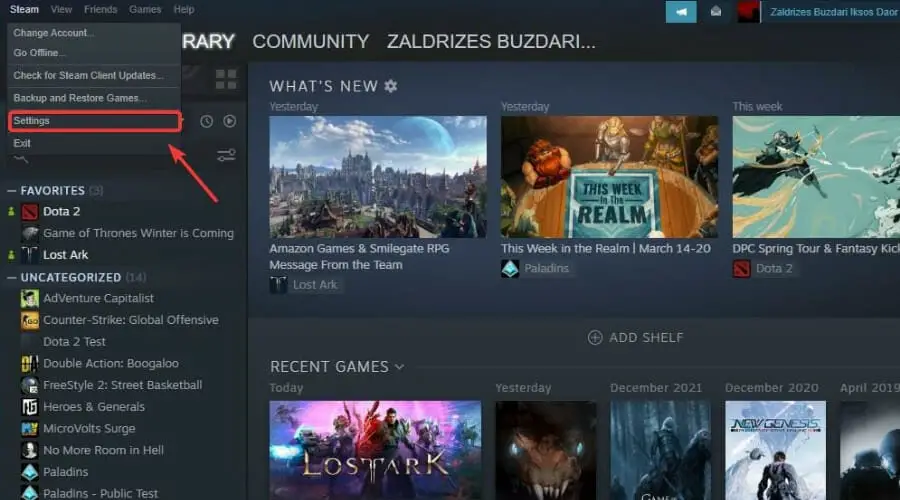
- Seleccione Descargas y luego haga clic en el Carpetas de la biblioteca de Steam botón.
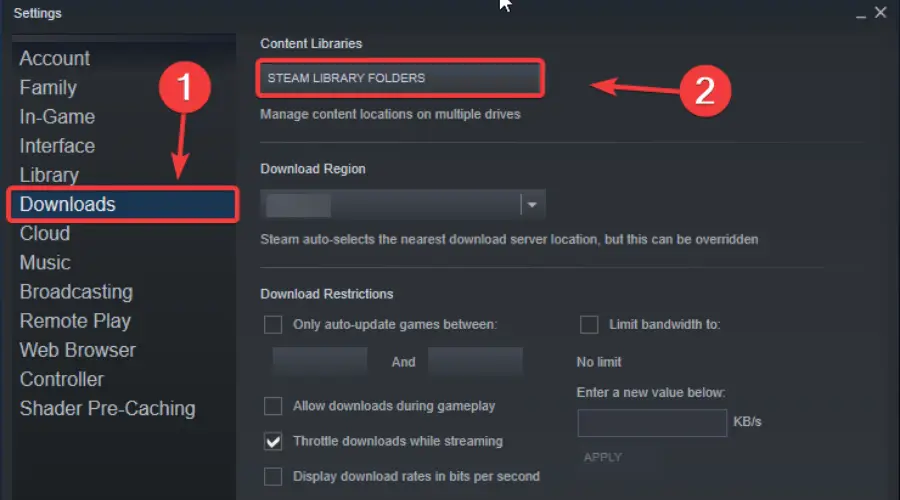
- Haga clic en el Agregar botón en el Administrador de almacenamiento.

- Haga clic en el menú desplegable y seleccione Déjame elegir una ubicación.
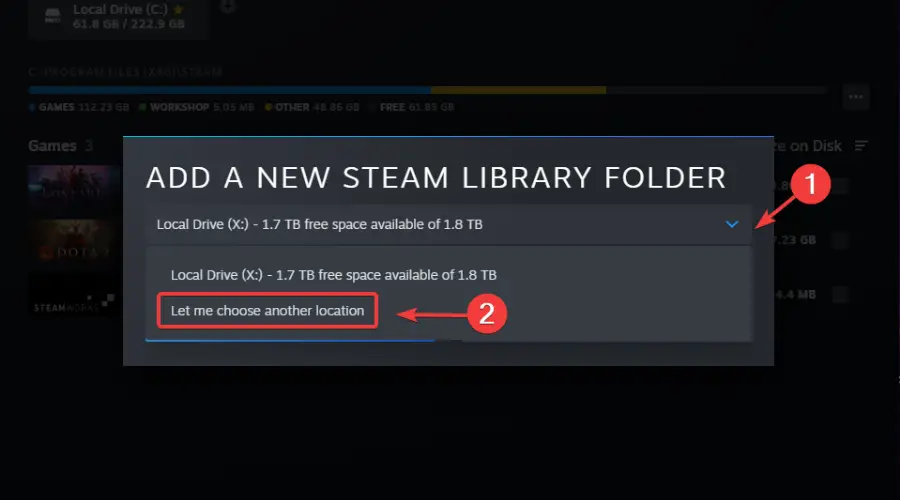
- presione el Agregar botón.
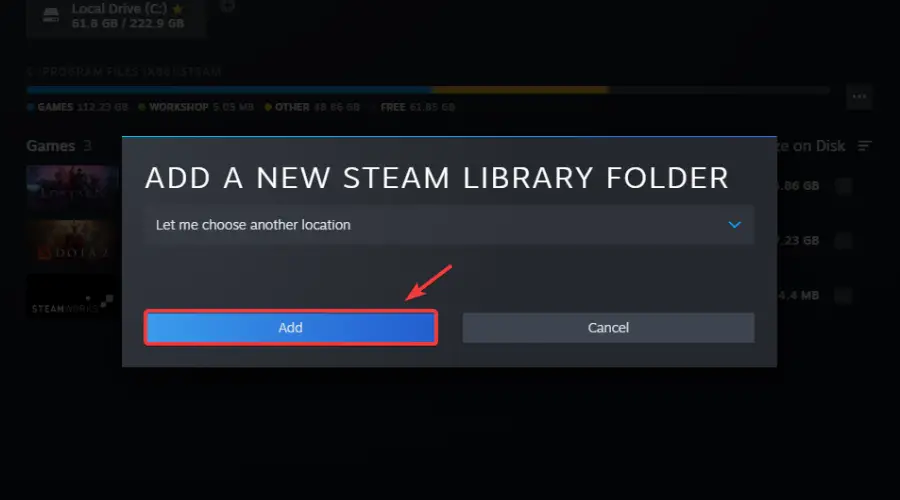
- Elija la carpeta/unidad que desea agregar y haga clic en el Seleccione botón.
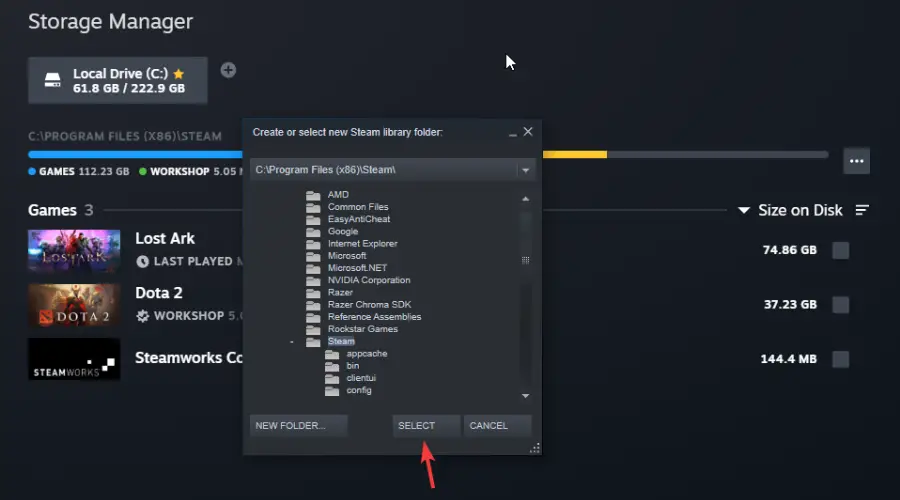
2. Actualice sus drivers de gráficos
- Presiona la tecla de Windows, busca Administrador de dispositivos y abre la aplicación.
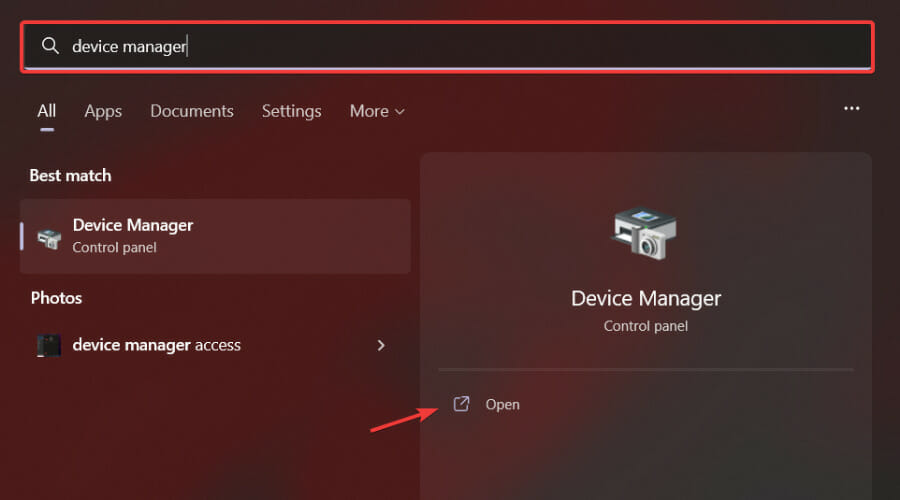
- Expandir Adaptadores de pantallahaga clic con el botón derecho en su GPU y seleccione Actualizar controlador.
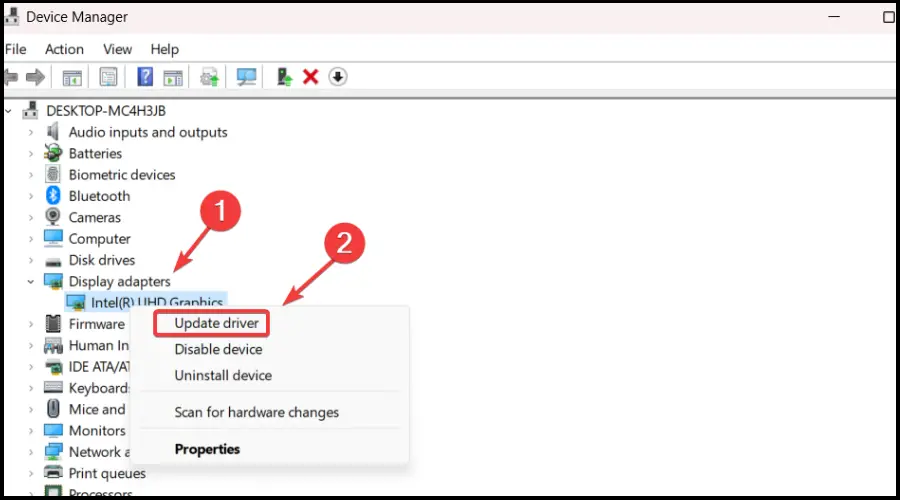
- Seleccione Buscar automáticamente drivers.
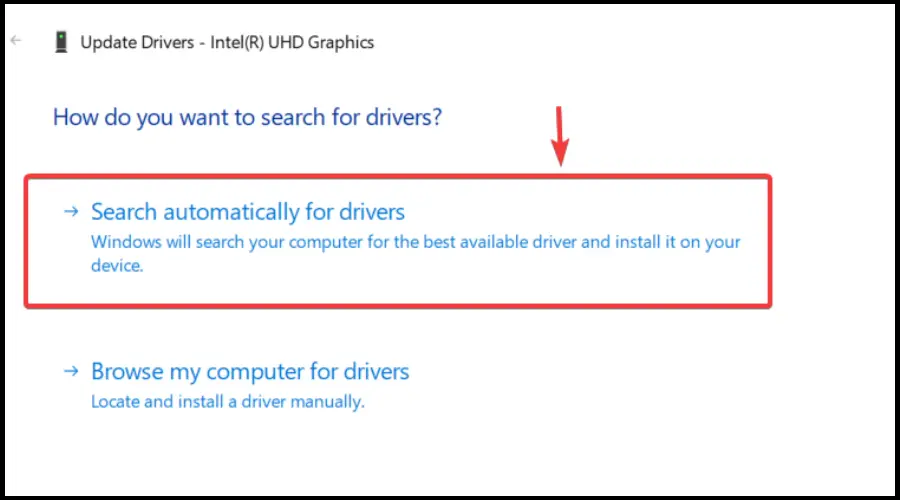
Recuerde que puede jugar a lo grande sin fallas, retrasos o bloqueos manteniendo todos los drivers actualizados y sin errores.
Las comprobaciones manuales son difíciles de realizar, por eso recomendamos utilizar un asistente automático que buscará versiones nuevas del controlador todos los días.
En caso de que seas un principiante, ¡no tienes que preocuparte! DriverFix es inteligente, simple, atractivo y su interfaz de usuario se creó para facilitarle la vida.
Obtener DriverFix
3. Permita Elden Ring a través del Firewall de Windows.
- Presiona la tecla de Windows, busca cortafuegos y abre la aplicación.
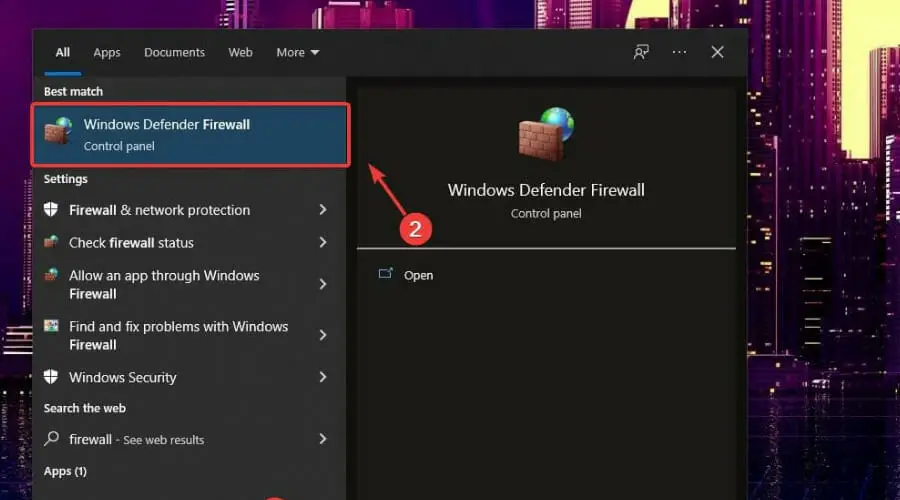
- Haga clic en Permitir una aplicación o función a través del Firewall de Windows Defender.
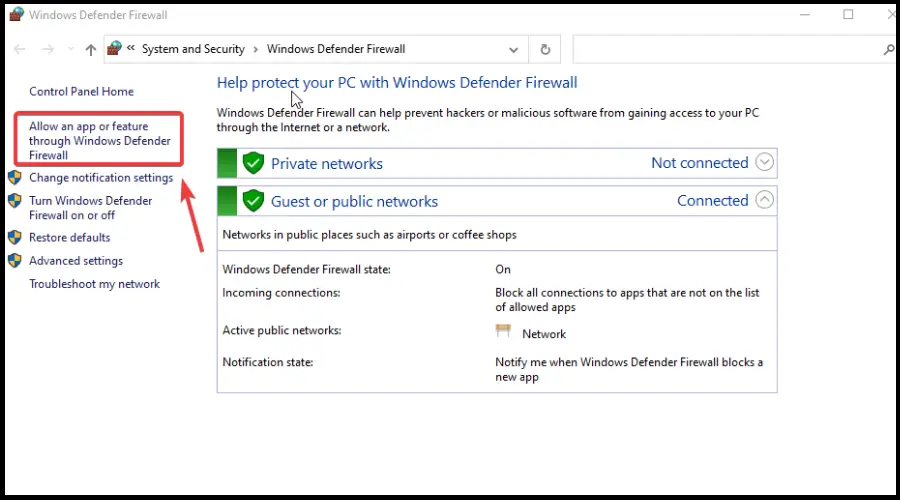
- Si Elden Ring no está en la lista, haga clic en Cambiar ajustes y luego Permitir otra aplicación.
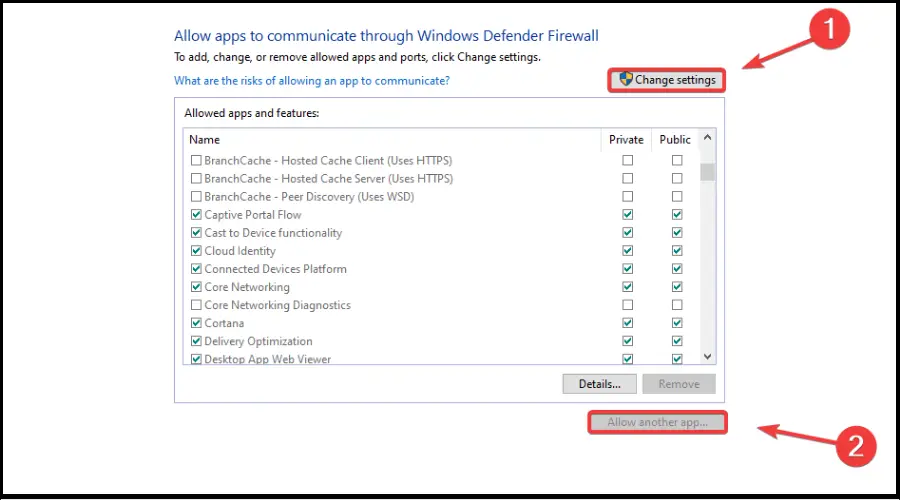
- Haga clic en Navegar y busque Elden Ring en su dispositivo.
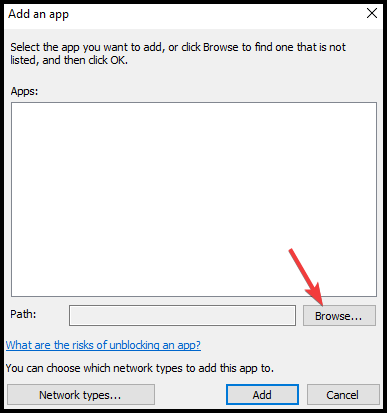
- Seleccione la carpeta del juego y presione Abierto.
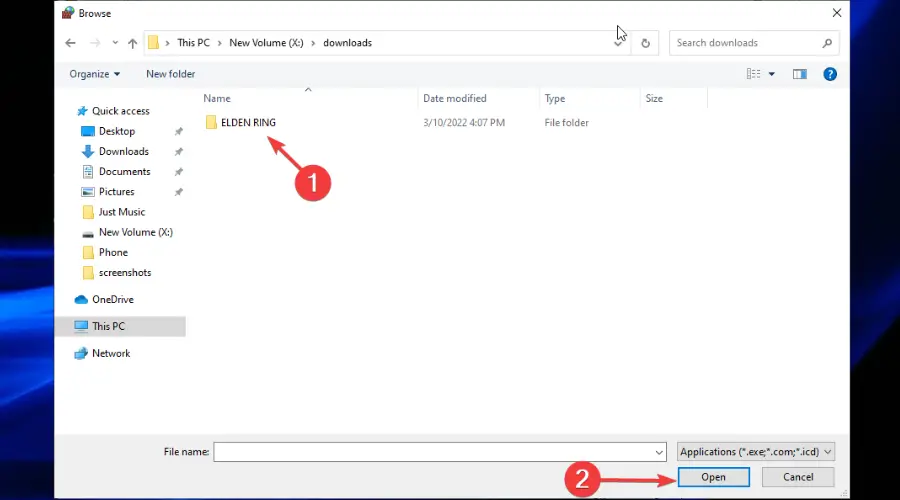
- Haga clic en el Agregar botón.
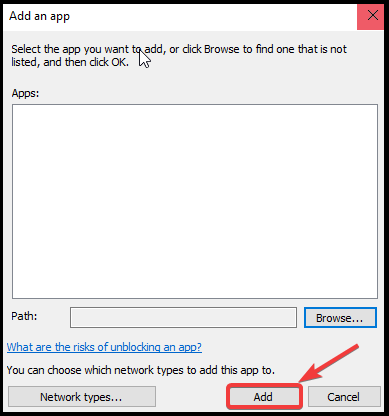
Esto es lo que tienes que hacer si tu juego de Elden Ring no está en tu biblioteca de Steam después de la instalación, como debería ser.
¿Te ayudó este artículo? Comparta su experiencia en la sección de comentarios a continuación.